Если мы замечаем медленную работу компьютера, нехарактерный звук из системного блока, если при переустановке системы происходят сбои либо инсталляция совсем не удается, вполне вероятно, что в работе жесткого диска появились проблемы – битые сектора. Пытаясь просканировать жесткий диск при помощи специальных утилит, мы читаем на экране: “Отсутствует DRSC+DRDY или винт не снимает BUSY… работа невозможна”. И в этой статье мы разберем, что делать при появлении данной ошибки.
Как появляются битые сектора?
Появление битых секторов может быть следствием:
- Удара либо падения.
- Нестабильного напряжения в электросети.
- Производственного брака.
В результате вышеуказанных действий сектора на жестком диске затираются, и его работа становится непродуктивной, постоянно замедляется или даже останавливается. Возможно и появление синего экрана. Особенно ярко проблема с жестким диском проявляется при переустановке системы. Вроде бы все переустановили, но ПК так же “тормозит”, хотя при этом процессор и оперативная память функционируют абсолютно нормально. Работа становится невозможной, так как компьютер очень долго “думает”, прежде чем совершить какое-либо действие.
Чем проверить жесткий диск на ошибки?
Что можно сделать в вышеописанной ситуации? Первое и главное – проверить жесткий диск на наличие ошибок. Сделать это можно с помощью утилит Victoria или MHDD, записанных на USB-носитель либо CD/ DVD-диск. (Никогда нельзя запускать проверяющую программу с того диска, который необходимо просканировать на наличие ошибок). Рассмотрим на примере Victoria. Включаем компьютер и выбираем носитель, с которого хотим загрузиться. Кликаем на нужную нам версию утилиты (для десктопа или ноутбука) и запускаем ее. Нажимаем на P и выбираем порт, к которому подключен наш жесткий диск IDE.
Появляется сообщение с ошибкой “Контроллеры не найдены”. Нажимаем F2 и ждем готовности HDD. После окончания проверки ее статус меняется на “Отсутствует DRSC+DRDY или винт не снимает BUSY… работа невозможна”.
Ошибка отсутствия DRSC+DRDY связана с неправильным выбором режима работы жесткого диска.
- Для того, чтобы ее исправить, необходимо перезагрузить ПК и зайти в BIOS.
- Затем идем в Advanced→SATA Configuration и в строке SATA Mode Selection вместо AMCI выбираем IDE.
- После этого заходим в Save @ Exit, подтверждаем сохранение конфигурации и выход и делаем перезагрузку.
Если у нас стоит жесткий диск SATA, то алгоритм действий будет несколько иным.
- Заходим в BIOS и во вкладке Security отключаем опцию Secure Boot (выбираем Disabled).
- Затем во вкладке Advanced входим в System Configuration и меняем настройки Boot Mode – из режима UEFI Boot в CSM Boot (расширенная загрузка).
- В результате этих действий в System Configuration появляется новая строка – SATA Controller Mode, в которой мы меняем режим AHCI на Compatibility.
- Нажимаем F10, подтверждаем и перезагружаем компьютер.
- Все вышеуказанные действия мы проводим для того, чтобы утилиты Victoria или MHDD увидели наш жесткий диск и не выдавали ошибку “Отсутствует DRSC+DRDY или винт не снимает BUSY… работа невозможна”.
Сканируем жесткий диск
Выбираем запуск с носителя и загружаем Victoria. Нажимаем P и выбираем PCI ATA/SATA. Выполняется поиск внешних PCI контроллеров и теперь Victoria обнаруживает жесткий диск.
По окончании поиска вводим цифру, под которой канал значится в списке и нажимаем F2. Далее для проверки – F4. Меню состоит из следующих строк:
- Начало проверки (с какого сектора начинать).
- Конец проверки (каким сектором заканчивать).
- Тип проверки – лучше всего оставить линейный.
Действия, которые нужно произвести с битыми блоками:
- Нажмем игнорировать – в правой части окна программы будет просто отображаться информация о блоках (какие из них битые, проблемные либо рабочие).
- Выберем BB: Classic Remap – Victoria будет исправлять ошибки, если это возможно.
После нажатия на клавишу Enter запустится сканирование жесткого диска и на экране мы увидим движущуюся ленту, в которой (если есть проблемы в работе диска) будут появляться маленькие цветные блоки.
В верхнем разделе правой части окна программы идет подсчет различных секторов. Если они находятся в трех верхних строках, то это нормальные блоки, а ниже – уже проблемные (чем ниже они размещены, тем хуже их состояние). Самые плохие отмечены красным цветом, а дефектные – синим указателем с белой звездочкой.
Таким образом проверяется и исправляется жесткий диск. Если он у нас находится в плачевном состоянии – большое количество дефектов либо слишком много красных и оранжевых секторов – то такой жесткий диск следует заменить. Если его оставить, то в дальнейшем выявленные ошибки будут очень сильно влиять на работу и мы можем потерять все данные, которые хранятся на данном жестком диске.

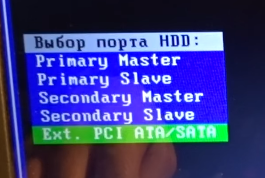

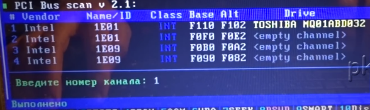

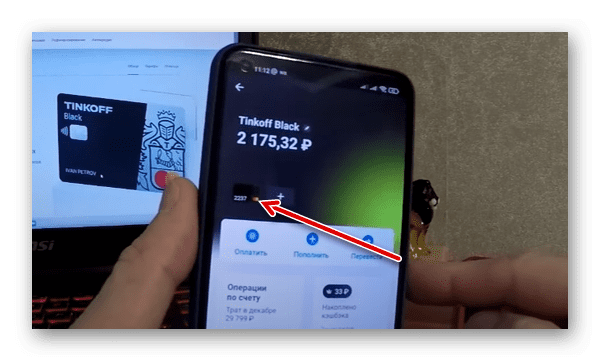
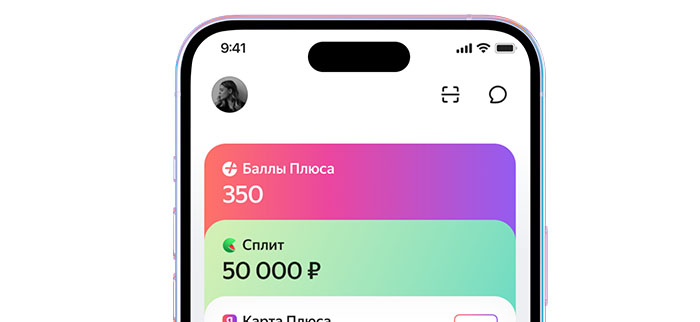




Спасибо за грамотное и понятное объяснение.Помогли.
СПАСИБО АВТОРУ СТАТЬИ ПОМОГ ТЕМНОМУ РАЗОБРАТСЯ)))
Спасибо. Ассемблер показывал при считывании
in al, 1f7h
статусы биты контрольного регистра DRSC DRDY основного диска занятым и неготовым. Теперь все работает после установки Compatibility в BIOS.
Спасибо автору огромное! Помогли.
спасибо
Спасибо. Хоть кто-то нормально объясняет;))))
Хороший человек! Объяснил всё доступным языком,за это ему огромное спасибо!
Спасибо очень.
Спасибо.Поздравляю с наступающим праздником 23 февраля.Удачи в делах.
Спасибо огромное! Спасли
Спасибо огромное, помогли.
Отличная статья.Большое СПАСИБО !Сосед попросил провести диагностику компа.И вот благодаря вашей статье и обнаружилось, что винт уже «дышит на ладан».Хотя и ОС установил , но загружаться нормально не хочет.Вот проверил VIKTORIA3.52 И ОБНАРУЖИЛИСЬ БИТЫЕ СЕКТОРА.Спасибо за статью.
Татьяна! Отлично написанная, познавательная статья. Спасибо!
Спасибо большое очень благодарен все хорошо сработало
Спасибо. Хорошая помощь чайникам. Проверил свой винт.
Благодарю ?
А в старом биосе 2008 года нет раздела Security. Есть только выбор IDE, Raid, Ahci
Меняйте на AHCI
в биосе нет таких настроек могу сменить с ACHI на Raid только . безопасную загрузку выключил Secure Boot ( Disabled).
аходим в BIOS и во вкладке Security отключаем опцию Secure Boot (выбираем Disabled).а такого нет в биосе вообще нет
Затем во вкладке Advanced входим в System Configuration и меняем настройки Boot Mode – из режима UEFI Boot в CSM Boot (расширенная загрузка).
В результате этих действий в System Configuration появляется новая строка – SATA Controller Mode, в которой мы меняем режим AHCI на Compatibility.
Спасибо большое !
Спасибо!
Спасибо, простая и понятная подача)
Спасибо автору. Давно делал подобное, но подзабыл. Всё понятно написано.
Спасибо большое
Всем доброго времени суток. В биосе в моём компе совсем всё по другому… И получается что статья бесполезная..